win8.1系统电脑开机要开两次才能进入桌面原因及解决方法
更新日期:2023-08-25 08:51:33
来源:投稿
手机扫码继续观看

win8.1系统每次开机都要开两次才能进入系统,第一次开机是无法进入桌面,按键盘也没反应,要长按电源键强行关机后再开机才能进入桌面。检查硬盘和软件一些都是正常,到底是怎么回事?网上介绍很多关于win8.1纯净版系统电脑开机要开两次才能进入桌面的解决方法,但是都没有效果。所以今天小编给大家带来一款简单的解决方法,具体方法步骤如下:
1、点击开始菜单,选择“控制面板”,进入到控制面板;

2、然后点击”硬件和声音“,进入到管理界面;
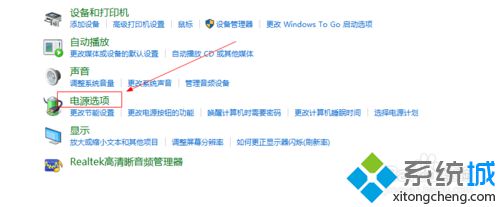
3、接着点击”电源选项“,进入电源管理;
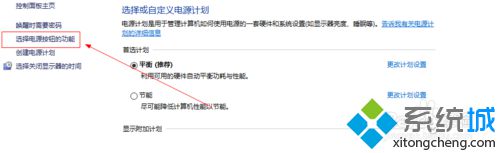
4、再点击”选择电源按钮的功能“,进入到如图窗口;
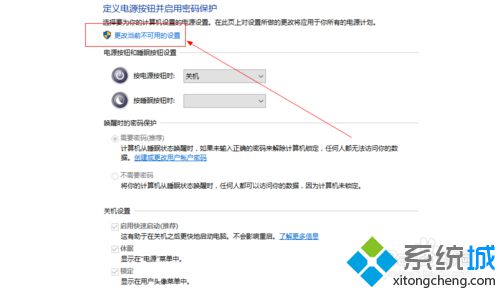
5、再打开”更改当前不可用设置“,进入到如图所示;
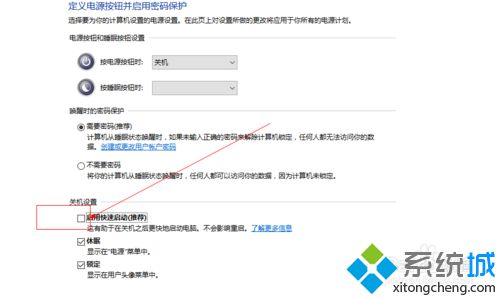
6、把”启用快速启动“前的选钩去掉,然后再点击保存修改,然后可以重启电脑体验一下,你会意外地发现一次就可开机。
上述就是win8.1系统电脑开机要开两次才能进入桌面的解决方法,只要设置电源选项即可轻松解决问题了。
该文章是否有帮助到您?
常见问题
- monterey12.1正式版无法检测更新详情0次
- zui13更新计划详细介绍0次
- 优麒麟u盘安装详细教程0次
- 优麒麟和银河麒麟区别详细介绍0次
- monterey屏幕镜像使用教程0次
- monterey关闭sip教程0次
- 优麒麟操作系统详细评测0次
- monterey支持多设备互动吗详情0次
- 优麒麟中文设置教程0次
- monterey和bigsur区别详细介绍0次
系统下载排行
周
月
其他人正在下载
更多
安卓下载
更多
手机上观看
![]() 扫码手机上观看
扫码手机上观看
下一个:
U盘重装视频












